PS使用置换滤镜制作褶皱效果
- 2021-05-12 23:01
- 来源/作者:硅谷动力/南风
- 己被围观 次
本教程主要使用Photoshop使用置换滤镜制作褶皱的纺织布,我们将一个平面的纺织物制作出褶皱效果,制作过程是很简单的。喜欢的朋友让我们一起来学习吧。
本教程中我们将一个平面的纺织物制作出褶皱效果,制作过程是很简单的。
最终效果

1.打开平面旗帜图片,命名为“标识”双击解锁。在网络上下载一个有褶皱的织物图片,并将他粘贴到画布上,命名图层为“折叠”。

2.给“折叠”层去色,按Ctrl+Shift+U去色。然后将它保存,名称:displacer,格式为:psd
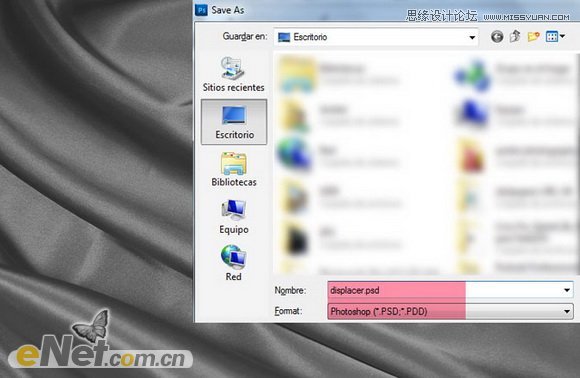
(责任编辑:极限)
*PSjia.COM 倾力出品,转载请注明来自PS家园网(www.psjia.com)
上一篇:PS修出美女照片高挑的美腿
下一篇:PS把四驱赛车变成铅笔画教程




